USB OPEL MOKKA 2014 –†—К–Ї–Њ–≤–Њ–і—Б—В–≤–Њ –Ј–∞ –Ш–љ—Д–Њ—В–µ–є–љ–Љ—К–љ—В (in Bulgarian)
[x] Cancel search | Manufacturer: OPEL, Model Year: 2014, Model line: MOKKA, Model: OPEL MOKKA 2014Pages: 259, PDF Size: 4.81 MB
Page 81 of 259

81
–Ь
–Ь–∞–Ї—Б–Є–Љ–∞–ї–љ–∞ —Б–Є–ї–∞ –љ–∞ –Ј–≤—Г–Ї–∞ –њ—А–Є –≤–Ї–ї—О—З–≤–∞–љ–µ ................................ 21
–Ь–љ–Њ–≥–Њ—Д—Г–љ–Ї—Ж–Є–Њ–љ–∞–ї–µ–љ –±—Г—В–Њ–љ ........17
–Ь–Њ–±–Є–ї–љ–Є —В–µ–ї–µ—Д–Њ–љ–Є –Є —А–∞–і–Є–Њ –Њ–±–Њ—А—Г–і–≤–∞–љ–µ (CB) .....................79
–Ь—Г–Ј–Є–Ї–∞ –њ—А–µ–Ј Bluetooth .................37
–Э –Э–∞–≤–Є–≥–∞—Ж–Є–Њ–љ–љ–∞ —Б–Є—Б—В–µ–Љ–∞ ...............44
–Э–∞–≤–Є–≥–∞—Ж–Є—П –Р–і—А–µ—Б–љ–∞ –Ї–љ–Є–≥–∞ .......................... 49
–Т–Њ–і–µ–љ–µ –њ–Њ –Љ–∞—А—И—А—Г—В .................59
–Т—К–≤–µ–ґ–і–∞–љ–µ –љ–∞ –њ—К—В–љ–∞ —Ж–µ–ї ........49
–У–ї–∞—Б–Њ–≤–Є —Б—К–Њ–±—Й–µ–љ–Є—П ................59
–Ф–Є—Б–њ–ї–µ–є –љ–∞ –Ї–∞—А—В–∞—В–∞ .................45
–Ф–Њ–Љ–∞—И–µ–љ –∞–і—А–µ—Б .......................49
–Ъ–ї–∞–≤–Є–∞—В—Г—А–∞............................... 49
–Ъ–Њ–Њ—А–і–Є–љ–∞—В–Є .............................. 49
–Ь–∞–љ–Є–њ—Г–ї–Є—А–∞–љ–µ –љ–∞ –Ї–∞—А—В–∞—В–∞ ......45
–Ю–±—Й–Є –љ–∞—Б—В—А–Њ–є–Ї–Є ......................45
–Ю–њ—Ж–Є–Є –љ–∞ –Љ–∞—А—И—А—Г—В................... 59
–Я—А–µ–і–њ–Њ—З–Є—В–∞–љ–Є –Љ–∞—А—И—А—Г—В–Є ........49
–Я—А–µ–і—Г–њ—А–µ–ґ–і–µ–љ–Є—П –њ—А–Є –≤–Њ–і–µ–љ–µ. 59
–Я—А–Њ—Б–ї–µ–і—П–≤–∞–љ–µ –љ–∞ –Љ–∞—А—И—А—Г—В .....59
–Я—К—В–љ–Є –Є–љ—Ж–Є–і–µ–љ—В–Є .....................59
–Я—К—В—Г–≤–∞–љ–µ —Б –Љ–µ–ґ–і–Є–љ–љ–Є –µ—В–∞–њ–Є... 49
–°–Є–Љ—Г–ї–∞—Ж–Є—П –љ–∞ –Љ–∞—А—И—А—Г—В ..........45
–°–Ї–Њ—А–Њ—И–љ–Є –Ї—А–∞–є–љ–Є —Ж–µ–ї–Є ...........49–°–њ–Є—Б—К–Ї —Б—К—Б –Ј–∞–≤–Њ–Є..................... 59
–Ґ–µ–Ї—Г—Й–Њ –Љ–µ—Б—В–Њ–њ–Њ–ї–Њ–ґ–µ–љ–Є–µ ........45
–Ґ–Ь–° —Б—В–∞–љ—Ж–Є–Є ............................ 59
–•–ї–µ–±–љ–Є —В—А–Њ—Е–Є ........................... 59
POI ............................................ 49
–Э–∞—Б—В—А–Њ–є–Ї–Є –љ–∞ —Б–Є–ї–∞—В–∞ –љ–∞ –Ј–≤—Г–Ї–∞ ...21
–Э–∞—Б—В—А–Њ–є–Ї–Є –љ–∞ —В–Њ–љ–∞ ......................20
–Э–∞—З–∞–ї–љ–∞ —Б—В—А–∞–љ–Є—Ж–∞ ................17, 22
–Э–Є—Б–Ї–Є —З–µ—Б—В–Њ—В–Є ............................. 20
–Ю –Ю–±—Й–∞ –Є–љ—Д–Њ—А–Љ–∞—Ж–Є—П ..................
.......................... 34, 37, 44, 65, 70
–Ь—Г–Ј–Є–Ї–∞ –њ—А–µ–Ј Bluetooth .............37
–Э–∞–≤–Є–≥–∞—Ж–Є—П ................................ 44
–†–∞–і–Є–Њ........................................ 26
–°–Є—Б—В–µ–Љ–∞ –Ш–љ—Д–Њ—В–µ–є–љ–Љ—К–љ—В ...........6
–Ґ–µ–ї–µ—Д–Њ–љ–µ–љ –њ–Њ—А—В–∞–ї ..................70
AUX ........................................... 37
CD ............................................. 34
USB ........................................... 37
–Ю—Б–љ–Њ–≤–љ–Є –Њ–њ–µ—А–∞—Ж–Є–Є ......................17
–Я –Я–Њ–Ї–∞–Ј–≤–∞–љ–µ –љ–∞ —Б–љ–Є–Љ–Ї–Є ..................41
–Я—А–µ–≥–ї–µ–і –љ–∞ –µ–ї–µ–Љ–µ–љ—В–Є—В–µ –љ–∞ —Г–њ—А–∞–≤–ї–µ–љ–Є–µ—В–Њ ............................. 8
–Я—А–Њ–≥—А–∞–Љ–∞ –Ј–∞ –њ—К—В–љ–∞—В–∞ –Њ–±—Б—В–∞–љ–Њ–≤–Ї–∞ ............................... 29–Я—К—В–љ–Є –Є–љ—Ж–Є–і–µ–љ—В–Є........................59
–Я—К—В—Г–≤–∞–љ–µ —Б –Љ–µ–ґ–і–Є–љ–љ–Є –µ—В–∞–њ–Є ......49
–† –†–∞–±–Њ—В–∞ ......................................... 74
–†–∞–±–Њ—В–∞ —Б –Љ–µ–љ—О—В–Њ .........................17
–†–∞–±–Њ—В–∞ —Б—К—Б —Б–Є—Б—В–µ–Љ–∞—В–∞ –Ь–µ–љ—О ........................................ 17
–Ь—Г–Ј–Є–Ї–∞ –њ—А–µ–Ј Bluetooth .............39
–Э–∞–≤–Є–≥–∞—Ж–Є–Њ–љ–љ–∞ —Б–Є—Б—В–µ–Љ–∞ ...........45
–†–∞–і–Є–Њ........................................ 26
–°–Є—Б—В–µ–Љ–∞ –Ш–љ—Д–Њ—В–µ–є–љ–Љ—К–љ—В .........15
–Ґ–µ–ї–µ—Д–Њ–љ ................................... 74
AUX ........................................... 39
CD ............................................. 35
USB ..................................... 39, 41
–†–∞–і–Є–Њ –Т–Ї–ї—О—З–≤–∞–љ–µ –љ–∞ —Б—В–∞–љ—Ж–Є–Є ......28, 29
–Ч–∞–њ–∞–Љ–µ—В—П–≤–∞–љ–µ –љ–∞ —Б—В–∞–љ—Ж–Є–Є. 28, 29
–Ш–Ј–±–Њ—А –љ–∞ –≤—К–ї–љ–Њ–≤ –Њ–±—Е–≤–∞—В .........26
–Ь–µ–љ—О —Б RDS –Њ–њ—Ж–Є–Є ..................29
–Я—А–Њ–≥—А–∞–Љ–∞ –Ј–∞ –њ—К—В–љ–∞—В–∞
–Њ–±—Б—В–∞–љ–Њ–≤–Ї–∞ ............................... 29
–†–∞–і–Є–Њ–Є–љ—Д–Њ—А–Љ–∞—Ж–Є–Њ–љ–љ–∞
—Б–Є—Б—В–µ–Љ–∞ (RDS) ......................... 29
–†–µ–≥–Є–Њ–љ–∞–ї–љ–Є .............................. 29
–°–њ–Є—Б—К–Ї —Б –Ї–∞—В–µ–≥–Њ—А–Є–Є.................. 26
–°–њ–Є—Б—К–Ї —Б—К—Б —Б—В–∞–љ—Ж–Є–Є .................26
–°–њ–Є—Б—К—Ж–Є –љ–∞ –њ—А–µ–і–њ–Њ—З–Є—В–∞–љ–Є
—Б—В–∞–љ—Ж–Є–Є ..................................... 29
Page 83 of 259

83
–Ґ–µ–ї–µ—Д–Њ–љ................................... 74
AUX ........................................... 39
CD ............................................. 35
USB ..................................... 39, 41
–§ –§–∞–±—А–Є—З–љ–Є –љ–∞—Б—В—А–Њ–є–Ї–Є ...................22
–§–∞–є–ї–Њ–≤–µ —Б—К—Б —Б–љ–Є–Љ–Ї–Є ...................37
–§–∞–є–ї–Њ–≤–Є —Д–Њ—А–Љ–∞—В–Є .......................34
–Р—Г–і–Є–Њ —Д–∞–є–ї–Њ–≤–µ ........................37
–§–∞–є–ї–Њ–≤–µ —Б—К—Б —Б–љ–Є–Љ–Ї–Є ................37
–§–Њ—А–Љ–∞—В –љ–∞ –≤—А–µ–Љ–µ ........................22
–• –•–ї–µ–±–љ–Є —В—А–Њ—Е–Є............................... 59
–¶ –¶–Є—Д—А–Њ–≤–Њ –∞—Г–і–Є–Њ –Є–Ј–ї—К—З–≤–∞–љ–µ ........32
A
Audio Cue Volume (–°–Є–ї–∞ –љ–∞ –Ј–≤—Г–Ї–∞ –љ–∞ –∞—Г–і–Є–Њ —Б—К–Њ–±—Й–µ–љ–Є—П) ....21
AUX .............................................. 37
C CD –њ–ї–µ–є—К—А ................................... 34
D DAB .............................................. 32E
EQ ................................................ 20
M Messages (–°—К–Њ–±—Й–µ–љ–Є—П) ..............17
P POI ............................................... 49
T TA ................................................. 29
TMC .............................................. 59
TP ................................................. 29
U USB .............................................. 37
Page 85 of 259

–Т—К–≤–µ–і–µ–љ–Є–µ.................................. 86
–†–∞–і–Є–Њ ........................................ 100
CD –њ–ї–µ–є—К—А ................................ 111
–Т—Е–Њ–і AUX .................................. 115
USB –њ–Њ—А—В ................................... 116
–†–∞–Љ–Ї–∞ –љ–∞ —Ж–Є—Д—А–Њ–≤–Њ
–Є–Ј–Њ–±—А–∞–ґ–µ–љ–Є–µ ............................. 119
–Э–∞–≤–Є–≥–∞—Ж–Є—П ................................. 122
–†–∞–Ј–њ–Њ–Ј–љ–∞–≤–∞–љ–µ –љ–∞ —А–µ—З ...............166
–Ґ–µ–ї–µ—Д–Њ–љ .................................... 173
–Р–Ј–±—Г—З–µ–љ —Г–Ї–∞–Ј–∞—В–µ–ї .....................186Navi 600
Page 86 of 259

86–Т—К–≤–µ–і–µ–љ–Є–µ–Т—К–≤–µ–і–µ–љ–Є–µ–Ю–±—Й–∞ –Є–љ—Д–Њ—А–Љ–∞—Ж–Є—П....................86
–Ч–∞—Й–Є—В–∞ –Њ—В –Ї—А–∞–ґ–±–∞ ......................87
–Я—А–µ–≥–ї–µ–і –љ–∞ –µ–ї–µ–Љ–µ–љ—В–Є—В–µ –љ–∞
—Г–њ—А–∞–≤–ї–µ–љ–Є–µ—В–Њ ............................. 89
–£–њ–Њ—В—А–µ–±–∞ ..................................... 93
–Ю—Б–љ–Њ–≤–љ–Є –Њ–њ–µ—А–∞—Ж–Є–Є .....................94
–Э–∞—Б—В—А–Њ–є–Ї–Є –љ–∞ —В–Њ–љ–∞ .....................97
–Э–∞—Б—В—А–Њ–є–Ї–Є –љ–∞ —Б–Є–ї–∞—В–∞ –љ–∞ –Ј–≤—Г–Ї–∞ ...98–Ю–±—Й–∞ –Є–љ—Д–Њ—А–Љ–∞—Ж–Є—П
–°–Є—Б—В–µ–Љ–∞—В–∞ –Ш–љ—Д–Њ—В–µ–є–љ–Љ—К–љ—В –≤–Є
–њ—А–µ–і–ї–∞–≥–∞ –љ–∞–є-—Б—К–≤—А–µ–Љ–µ–љ–љ–Є—В–µ
–і–Њ—Б—В–Є–ґ–µ–љ–Є—П –≤ –Њ–±–ї–∞—Б—В—В–∞ –љ–∞
–Є–љ—Д–Њ—А–Љ–∞—Ж–Є–Њ–љ–љ–Њ-—А–∞–Ј–≤–ї–µ–Ї–∞—В–µ–ї–љ–Є—В–µ
—Б–Є—Б—В–µ–Љ–Є –Ј–∞ –∞–≤—В–Њ–Љ–Њ–±–Є–ї–Є.
–Ч–∞ –≤—К–ї–љ–Њ–≤–Є—В–µ –Њ–±—Е–≤–∞—В–Є –Р–Ь, FM –Є
DAB, —А–∞–і–Є–Њ—В–Њ —А–∞–Ј–њ–Њ–ї–∞–≥–∞ —Б –њ–∞–Љ–µ—В –Ј–∞ –і–≤–∞–љ–∞–і–µ—Б–µ—В –∞–≤—В–Њ–Љ–∞—В–Є—З–љ–Њ
–Ј–∞–њ–∞–Љ–µ—В–µ–љ–Є —Б—В–∞–љ—Ж–Є–Є. –Ю—Б–≤–µ–љ —В–Њ–≤–∞
36 —Б—В–∞–љ—Ж–Є–Є –Љ–Њ–≥–∞—В –і–∞ –±—К–і–∞—В
–Ј–∞–њ–∞–Љ–µ—В–µ–љ–Є —А—К—З–љ–Њ (–љ–µ–Ј–∞–≤–Є—Б–Є–Љ–Њ –Њ—В
–≤—К–ї–љ–Њ–≤–Є—П –Њ–±—Е–≤–∞—В).
–Т–≥—А–∞–і–µ–љ–Є—П—В –∞—Г–і–Є–Њ –њ–ї–µ–є—К—А –Љ–Њ–ґ–µ –і–∞
–≤—К–Ј–њ—А–Њ–Є–Ј–≤–µ–ґ–і–∞ –Ї–∞–Ї—В–Њ –∞—Г–і–Є–Њ, —В–∞–Ї–∞ –Є
MP3/WMA CD-—В–∞.
–Ю—Б–≤–µ–љ —В–Њ–≤–∞, –Ї–∞—В–Њ –і–Њ–њ—К–ї–љ–Є—В–µ–ї–љ–Є
–∞—Г–і–Є–Њ–Є–Ј—В–Њ—З–љ–Є—Ж–Є –Љ–Њ–ґ–µ—В–µ –і–∞
—Б–≤—К—А–ґ–µ—В–µ –Ї—К–Љ —Б–Є—Б—В–µ–Љ–∞—В–∞
–Ш–љ—Д–Њ—В–µ–є–љ–Љ—К–љ—В –≤—К–љ—И–љ–Є —Г—Б—В—А–Њ–є—Б—В–≤–∞ –Ј–∞ —Б—К—Е—А–∞–љ–µ–љ–Є–µ –љ–∞ –і–∞–љ–љ–Є - –љ–∞–њ—А.
iPod, MP3 –њ–ї–µ–є—К—А –Є–ї–Є USB
—Г—Б—В—А–Њ–є—Б—В–≤–Њ.–¶–Є—Д—А–Њ–≤–Є—П—В –Ј–≤—Г–Ї–Њ–≤ –њ—А–Њ—Ж–µ—Б–Њ—А –≤–Є
–њ—А–µ–і–ї–∞–≥–∞ –љ—П–Ї–Њ–ї–Ї–Њ –њ—А–µ–і–≤–∞—А–Є—В–µ–ї–љ–Њ
–љ–∞–≥–ї–∞—Б–µ–љ–Є —А–µ–ґ–Є–Љ–∞ –љ–∞ –Ј–≤—Г—З–µ–љ–µ
(–µ–Ї–≤–∞–ї–∞–є–Ј–µ—А) –Ј–∞ –Њ–њ—В–Є–Љ–Є–Ј–Є—А–∞–љ–µ –љ–∞
–Ј–≤—Г–Ї–∞.
–Э–∞–≤–Є–≥–∞—Ж–Є–Њ–љ–љ–∞—В–∞ —Б–Є—Б—В–µ–Љ–∞ —Б
–і–Є–љ–∞–Љ–Є—З–љ–Њ –њ–ї–∞–љ–Є—А–∞–љ–µ –љ–∞
–Љ–∞—А—И—А—Г—В–∞ –≤–Є –≤–Њ–і–Є —Б–Є–≥—Г—А–љ–Њ –Ї—К–Љ —Ж–µ–ї—В–∞ –љ–∞ –њ—К—В—Г–≤–∞–љ–µ—В–Њ –≤–Є, –Є –∞–Ї–Њ –µ
–љ–µ–Њ–±—Е–Њ–і–Є–Љ–Њ, –∞–≤—В–Њ–Љ–∞—В–Є—З–љ–Њ –Є–Ј–±—П–≥–≤–∞
–Ј–∞–і—А—К—Б—В–≤–∞–љ–Є—П –Є –і—А—Г–≥–Є –њ—А–Њ–±–ї–µ–Љ–Є –њ–Њ
–њ—К—В—П.
–Ю–њ—Ж–Є–Њ–љ–∞–ї–љ–Њ, –°–Є—Б—В–µ–Љ–∞
–Ш–љ—Д–Њ—В–µ–є–љ–Љ—К–љ—В –Љ–Њ–ґ–µ –і–∞ —Б–µ
—Г–њ—А–∞–≤–ї—П–≤–∞ —З—А–µ–Ј –Ї–Њ–љ—В—А–Њ–ї–Є—В–µ –љ–∞
–≤–Њ–ї–∞–љ–∞ –Є–ї–Є —З—А–µ–Ј —Б–Є—Б—В–µ–Љ–∞—В–∞ –Ј–∞
–≥–ї–∞—Б–Њ–≤–Њ —А–∞–Ј–њ–Њ–Ј–љ–∞–≤–∞–љ–µ (–∞–Ї–Њ –µ
–Њ–±–Њ—А—Г–і–≤–∞–љ–∞).
–Ю—Б–≤–µ–љ —В–Њ–≤–∞ —Б–Є—Б—В–µ–Љ–∞—В–∞
–Ш–љ—Д–Њ—В–µ–є–љ–Љ—К–љ—В –Љ–Њ–ґ–µ –і–∞ –±—К–і–µ
–Њ–±–Њ—А—Г–і–≤–∞–љ–∞ –Є —Б –њ–Њ—А—В–∞–ї –Ј–∞ –Љ–Њ–±–Є–ї–µ–љ
—В–µ–ї–µ—Д–Њ–љ.
–Ф–Њ–±—А–µ –Њ–±–Љ–Є—Б–ї–µ–љ–Є—П—В –і–Є–Ј–∞–є–љ –љ–∞
–µ–ї–µ–Љ–µ–љ—В–Є—В–µ –љ–∞ —Г–њ—А–∞–≤–ї–µ–љ–Є–µ—В–Њ,
—П—Б–љ–Є—В–µ –Љ–µ–љ—О—В–∞ –Є –≥–Њ–ї–µ–Љ–Є—П—В
–Љ–љ–Њ–≥–Њ—Д—Г–љ–Ї—Ж–Є–Њ–љ–∞–ї–µ–љ –±—Г—В–Њ–љ
–њ–Њ–Ј–≤–Њ–ї—П–≤–∞—В –ї–µ—Б–љ–Њ—В–Њ –Є –Є–љ—В—Г–Є—В–Є–≤–љ–Њ
–њ–Њ–ї–Ј–≤–∞–љ–µ –љ–∞ —Б–Є—Б—В–µ–Љ–∞—В–∞.
Page 94 of 259

94–Т—К–≤–µ–і–µ–љ–Є–µ
–Ј–≤—Г–Ї–∞, –Ї–Њ—П—В–Њ –Љ–Њ–ґ–µ –і–∞ —Б–µ –љ–∞—Б—В—А–Њ–Є.
–Р–Ї–Њ –µ –љ–µ–Њ–±—Е–Њ–і–Є–Љ–Њ, —Б–Є–ї–∞—В–∞ –љ–∞ –Ј–≤—Г–Ї–∞ —Б–µ –љ–∞–Љ–∞–ї—П–≤–∞ –∞–≤—В–Њ–Љ–∞—В–Є—З–љ–Њ.
–Э–∞—З–Є–љ–Є –љ–∞ —Г–њ—А–∞–≤–ї–µ–љ–Є–µ –†–∞–і–Є–Њ
–Э–∞—В–Є—Б–љ–µ—В–µ –±—Г—В–Њ–љ–∞ RADIO –Ј–∞ –і–∞
–Њ—В–≤–Њ—А–Є—В–µ –Њ—Б–љ–Њ–≤–љ–Њ—В–Њ –Љ–µ–љ—О –љ–∞
—А–∞–і–Є–Њ—В–Њ –Є–ї–Є –Ј–∞ –і–∞ –њ—А–µ–≤–Ї–ї—О—З–Є—В–µ
–Љ–µ–ґ–і—Г —А–∞–Ј–ї–Є—З–љ–Є –≤—К–ї–љ–Њ–≤–Є –Њ–±—Е–≤–∞—В–Є.
–Э–∞—В–Є—Б–љ–µ—В–µ –Љ–љ–Њ–≥–Њ—Д—Г–љ–Ї—Ж–Є–Њ–љ–∞–ї–љ–Є—П
–±—Г—В–Њ–љ –Ј–∞ –і–∞ –Њ—В–≤–Њ—А–Є—В–µ –њ–Њ–і–Љ–µ–љ—О —Б
–Њ–њ—Ж–Є–Є –Ј–∞ –Є–Ј–±–Њ—А –љ–∞ —Б—В–∞–љ—Ж–Є—П.
–Я–Њ–і—А–Њ–±–љ–Њ –Њ–њ–Є—Б–∞–љ–Є–µ –љ–∞ —Д—Г–љ–Ї—Ж–Є–Є—В–µ
–љ–∞ —А–∞–і–Є–Њ—В–Њ 3 100.
–Ч–≤—Г–Ї–Њ–Є–Ј—В–Њ—З–љ–Є—Ж–Є
–Э–∞—В–Є—Б–љ–µ—В–µ –±—Г—В–Њ–љ–∞ CD/AUX, –Ј–∞ –і–∞
–Њ—В–≤–Њ—А–Є—В–µ –Љ–µ–љ—О—В–Њ CD, USB, iPod
–Є–ї–Є AUX (–∞–Ї–Њ –Є–Љ–∞ —В–∞–Ї–Њ–≤–∞), –Є–ї–Є –Ј–∞ –і–∞
–њ—А–µ–≤–Ї–ї—О—З–≤–∞—В–µ –Љ–µ–ґ–і—Г —В–µ–Ј–Є –Љ–µ–љ—О—В–∞.
–Э–∞—В–Є—Б–љ–µ—В–µ –Љ–љ–Њ–≥–Њ—Д—Г–љ–Ї—Ж–Є–Њ–љ–∞–ї–љ–Є—П
–±—Г—В–Њ–љ –Ј–∞ –і–∞ –Њ—В–≤–Њ—А–Є—В–µ –њ–Њ–і–Љ–µ–љ—О —Б
–Њ–њ—Ж–Є–Є –Ј–∞ –Є–Ј–±–Њ—А –љ–∞ –Ј–∞–њ–Є—Б.–Я–Њ–і—А–Њ–±–љ–Њ –Њ–њ–Є—Б–∞–љ–Є–µ –љ–∞:
вЦ† —Д—Г–љ–Ї—Ж–Є–Є—В–µ –љ–∞ CD –њ–ї–µ–є—К—А–∞ 3 112
вЦ† —Д—Г–љ–Ї—Ж–Є–Є—В–µ –љ–∞ –≤—Е–Њ–і–∞ AUX 3 115
вЦ† —Д—Г–љ–Ї—Ж–Є–Є—В–µ –љ–∞ USB –њ–Њ—А—В–∞ 3 116
–Э–∞–≤–Є–≥–∞—Ж–Є—П
–Э–∞—В–Є—Б–љ–µ—В–µ –±—Г—В–Њ–љ–∞ NAV –Є —Б–ї–µ–і —В–Њ–≤–∞
–Љ–љ–Њ–≥–Њ—Д—Г–љ–Ї—Ж–Є–Њ–љ–∞–ї–љ–Є—П –±—Г—В–Њ–љ, –Ј–∞ –і–∞
—Б–µ –њ–Њ–Ї–∞–ґ–µ –Њ—Б–љ–Њ–≤–љ–Њ—В–Њ –Љ–µ–љ—О –Ј–∞
–љ–∞–≤–Є–≥–∞—Ж–Є—П.
–Я–Њ–і—А–Њ–±–љ–Њ –Њ–њ–Є—Б–∞–љ–Є–µ –љ–∞ —Д—Г–љ–Ї—Ж–Є–Є—В–µ
–љ–∞ —Б–Є—Б—В–µ–Љ–∞—В–∞ –Ј–∞ –љ–∞–≤–Є–≥–∞—Ж–Є—П 3 123.
–Ґ–µ–ї–µ—Д–Њ–љ
(–њ—А–Є –љ–∞–ї–Є—З–µ–љ —В–µ–ї–µ—Д–Њ–љ–µ–љ –њ–Њ—А—В–∞–ї)
–Э–∞—В–Є—Б–љ–µ—В–µ –±—Г—В–Њ–љ–∞ O –Ј–∞ –і–∞
–Њ—В–≤–Њ—А–Є—В–µ –Љ–µ–љ—О—В–Њ –љ–∞ —В–µ–ї–µ—Д–Њ–љ–∞.
–Э–∞—В–Є—Б–љ–µ—В–µ –Љ–љ–Њ–≥–Њ—Д—Г–љ–Ї—Ж–Є–Њ–љ–∞–ї–љ–Є—П –±—Г—В–Њ–љ –Ј–∞ –і–∞ –Њ—В–≤–Њ—А–Є—В–µ –њ–Њ–і–Љ–µ–љ—О —Б
–Њ–њ—Ж–Є–Є –Ј–∞ –≤—К–≤–µ–ґ–і–∞–љ–µ –Є–ї–Є –Є–Ј–±–Њ—А –љ–∞
–љ–Њ–Љ–µ—А–∞.
–Я–Њ–і—А–Њ–±–љ–Њ –Њ–њ–Є—Б–∞–љ–Є–µ –љ–∞ —Д—Г–љ–Ї—Ж–Є–Є—В–µ –љ–∞ –њ–Њ—А—В–∞–ї–∞ –Ј–∞ –Љ–Њ–±–Є–ї–µ–љ —В–µ–ї–µ—Д–Њ–љ
3 173.–Ю—Б–љ–Њ–≤–љ–Є –Њ–њ–µ—А–∞—Ж–Є–Є
–Ь–љ–Њ–≥–Њ—Д—Г–љ–Ї—Ж–Є–Њ–љ–∞–ї–µ–љ –±—Г—В–Њ–љ –Ь–љ–Њ–≥–Њ—Д—Г–љ–Ї—Ж–Є–Њ–љ–∞–ї–љ–Є—П—В –±—Г—В–Њ–љ –µ
—Ж–µ–љ—В—А–∞–ї–љ–Є—П—В –Ї–Њ–љ—В—А–Њ–ї–µ–љ –µ–ї–µ–Љ–µ–љ—В –Ј–∞
–Љ–µ–љ—О—В–∞—В–∞.
–Ч–∞–≤—К—А—В–µ—В–µ –Љ–љ–Њ–≥–Њ—Д—Г–љ–Ї—Ж–Є–Њ–љ–∞–ї–љ–Є—П –±—Г—В–Њ–љ:
вЦ† –Ј–∞ –і–∞ –Љ–∞—А–Ї–Є—А–∞—В–µ –Њ–њ—Ж–Є—П –љ–∞ –Љ–µ–љ—О—В–Њ
вЦ† –Ј–∞ –і–∞ –Ј–∞–і–∞–і–µ—В–µ —З–Є—Б–ї–µ–љ–∞ —Б—В–Њ–є–љ–Њ—Б—В
–Э–∞—В–Є—Б–љ–µ—В–µ –≤—К–љ—И–љ–Є—П –њ—А—К—Б—В–µ–љ –љ–∞
–Љ–љ–Њ–≥–Њ—Д—Г–љ–Ї—Ж–Є–Њ–љ–∞–ї–љ–Є—П –±—Г—В–Њ–љ:
вЦ† –Ј–∞ –і–∞ –Є–Ј–±–µ—А–µ—В–µ –Є–ї–Є –∞–Ї—В–Є–≤–Є—А–∞—В–µ –Љ–∞—А–Ї–Є—А–∞–љ–∞—В–∞ –Њ–њ—Ж–Є—П
вЦ† –Ј–∞ –і–∞ –њ–Њ—В–≤—К—А–і–Є—В–µ –љ–∞–≥–ї–∞—Б–µ–љ–∞—В–∞ —Б—В–Њ–є–љ–Њ—Б—В
вЦ† –Ј–∞ –і–∞ –≤–Ї–ї—О—З–Є—В–µ/–Є–Ј–Ї–ї—О—З–Є—В–µ —Б–Є—Б—В–µ–Љ–љ–∞ —Д—Г–љ–Ї—Ж–Є—П
Page 116 of 259
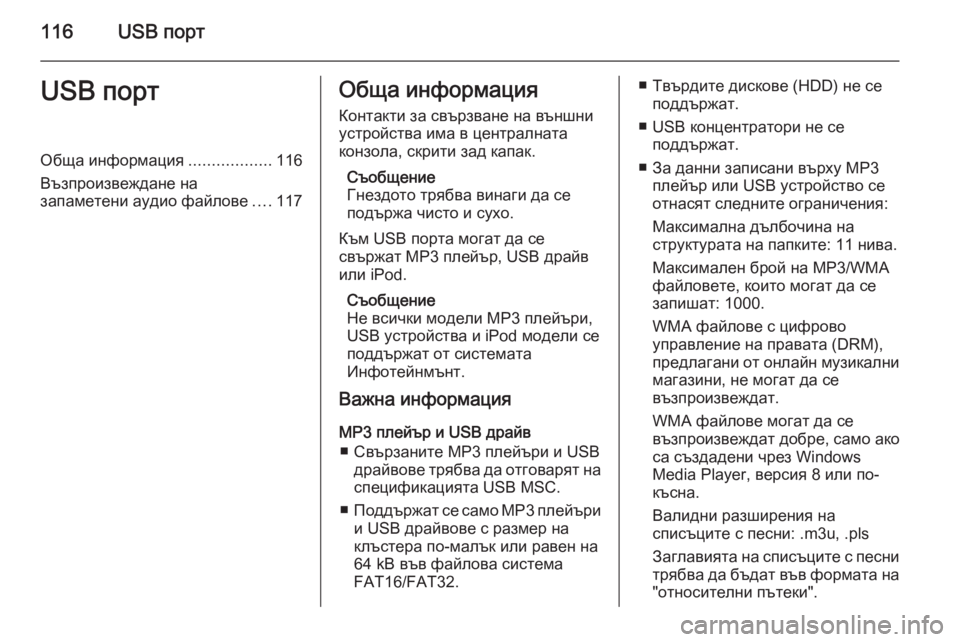
116USB –њ–Њ—А—ВUSB –њ–Њ—А—В–Ю–±—Й–∞ –Є–љ—Д–Њ—А–Љ–∞—Ж–Є—П..................116
–Т—К–Ј–њ—А–Њ–Є–Ј–≤–µ–ґ–і–∞–љ–µ –љ–∞ –Ј–∞–њ–∞–Љ–µ—В–µ–љ–Є –∞—Г–і–Є–Њ —Д–∞–є–ї–Њ–≤–µ ....117–Ю–±—Й–∞ –Є–љ—Д–Њ—А–Љ–∞—Ж–Є—П
–Ъ–Њ–љ—В–∞–Ї—В–Є –Ј–∞ —Б–≤—К—А–Ј–≤–∞–љ–µ –љ–∞ –≤—К–љ—И–љ–Є
—Г—Б—В—А–Њ–є—Б—В–≤–∞ –Є–Љ–∞ –≤ —Ж–µ–љ—В—А–∞–ї–љ–∞—В–∞
–Ї–Њ–љ–Ј–Њ–ї–∞, —Б–Ї—А–Є—В–Є –Ј–∞–і –Ї–∞–њ–∞–Ї.
–°—К–Њ–±—Й–µ–љ–Є–µ
–У–љ–µ–Ј–і–Њ—В–Њ —В—А—П–±–≤–∞ –≤–Є–љ–∞–≥–Є –і–∞ —Б–µ
–њ–Њ–і—К—А–ґ–∞ —З–Є—Б—В–Њ –Є —Б—Г—Е–Њ.
–Ъ—К–Љ USB –њ–Њ—А—В–∞ –Љ–Њ–≥–∞—В –і–∞ —Б–µ
—Б–≤—К—А–ґ–∞—В MP3 –њ–ї–µ–є—К—А, USB –і—А–∞–є–≤
–Є–ї–Є iPod.
–°—К–Њ–±—Й–µ–љ–Є–µ
–Э–µ –≤—Б–Є—З–Ї–Є –Љ–Њ–і–µ–ї–Є MP3 –њ–ї–µ–є—К—А–Є,
USB —Г—Б—В—А–Њ–є—Б—В–≤–∞ –Є iPod –Љ–Њ–і–µ–ї–Є —Б–µ
–њ–Њ–і–і—К—А–ґ–∞—В –Њ—В —Б–Є—Б—В–µ–Љ–∞—В–∞
–Ш–љ—Д–Њ—В–µ–є–љ–Љ—К–љ—В.
–Т–∞–ґ–љ–∞ –Є–љ—Д–Њ—А–Љ–∞—Ж–Є—П
MP3 –њ–ї–µ–є—К—А –Є USB –і—А–∞–є–≤ вЦ† –°–≤—К—А–Ј–∞–љ–Є—В–µ –Ь–†3 –њ–ї–µ–є—К—А–Є –Є USB –і—А–∞–є–≤–Њ–≤–µ —В—А—П–±–≤–∞ –і–∞ –Њ—В–≥–Њ–≤–∞—А—П—В –љ–∞—Б–њ–µ—Ж–Є—Д–Є–Ї–∞—Ж–Є—П—В–∞ USB MSC.
вЦ† –Я–Њ–і–і—К—А–ґ–∞—В —Б–µ —Б–∞–Љ–Њ –Ь–†3 –њ–ї–µ–є—К—А–Є
–Є USB –і—А–∞–є–≤–Њ–≤–µ —Б —А–∞–Ј–Љ–µ—А –љ–∞
–Ї–ї—К—Б—В–µ—А–∞ –њ–Њ-–Љ–∞–ї—К–Ї –Є–ї–Є —А–∞–≤–µ–љ –љ–∞ 64 kB –≤—К–≤ —Д–∞–є–ї–Њ–≤–∞ —Б–Є—Б—В–µ–Љ–∞
FAT16/FAT32.вЦ† –Ґ–≤—К—А–і–Є—В–µ –і–Є—Б–Ї–Њ–≤–µ (HDD) –љ–µ —Б–µ –њ–Њ–і–і—К—А–ґ–∞—В.
вЦ† USB –Ї–Њ–љ—Ж–µ–љ—В—А–∞—В–Њ—А–Є –љ–µ —Б–µ –њ–Њ–і–і—К—А–ґ–∞—В.
вЦ† –Ч–∞ –і–∞–љ–љ–Є –Ј–∞–њ–Є—Б–∞–љ–Є –≤—К—А—Е—Г MP3 –њ–ї–µ–є—К—А –Є–ї–Є USB —Г—Б—В—А–Њ–є—Б—В–≤–Њ —Б–µ
–Њ—В–љ–∞—Б—П—В —Б–ї–µ–і–љ–Є—В–µ –Њ–≥—А–∞–љ–Є—З–µ–љ–Є—П:
–Ь–∞–Ї—Б–Є–Љ–∞–ї–љ–∞ –і—К–ї–±–Њ—З–Є–љ–∞ –љ–∞
—Б—В—А—Г–Ї—В—Г—А–∞—В–∞ –љ–∞ –њ–∞–њ–Ї–Є—В–µ: 11 –љ–Є–≤–∞.
–Ь–∞–Ї—Б–Є–Љ–∞–ї–µ–љ –±—А–Њ–є –љ–∞ MP3/WMA
—Д–∞–є–ї–Њ–≤–µ—В–µ, –Ї–Њ–Є—В–Њ –Љ–Њ–≥–∞—В –і–∞ —Б–µ
–Ј–∞–њ–Є—И–∞—В: 1000.
WMA —Д–∞–є–ї–Њ–≤–µ —Б —Ж–Є—Д—А–Њ–≤–Њ
—Г–њ—А–∞–≤–ї–µ–љ–Є–µ –љ–∞ –њ—А–∞–≤–∞—В–∞ (DRM), –њ—А–µ–і–ї–∞–≥–∞–љ–Є –Њ—В –Њ–љ–ї–∞–є–љ –Љ—Г–Ј–Є–Ї–∞–ї–љ–Є
–Љ–∞–≥–∞–Ј–Є–љ–Є, –љ–µ –Љ–Њ–≥–∞—В –і–∞ —Б–µ
–≤—К–Ј–њ—А–Њ–Є–Ј–≤–µ–ґ–і–∞—В.
WMA —Д–∞–є–ї–Њ–≤–µ –Љ–Њ–≥–∞—В –і–∞ —Б–µ
–≤—К–Ј–њ—А–Њ–Є–Ј–≤–µ–ґ–і–∞—В –і–Њ–±—А–µ, —Б–∞–Љ–Њ –∞–Ї–Њ
—Б–∞ —Б—К–Ј–і–∞–і–µ–љ–Є —З—А–µ–Ј Windows
Media Player, –≤–µ—А—Б–Є—П 8 –Є–ї–Є –њ–Њ-
–Ї—К—Б–љ–∞.
–Т–∞–ї–Є–і–љ–Є —А–∞–Ј—И–Є—А–µ–љ–Є—П –љ–∞
—Б–њ–Є—Б—К—Ж–Є—В–µ —Б –њ–µ—Б–љ–Є: .m3u, .pls
–Ч–∞–≥–ї–∞–≤–Є—П—В–∞ –љ–∞ —Б–њ–Є—Б—К—Ж–Є—В–µ —Б –њ–µ—Б–љ–Є —В—А—П–±–≤–∞ –і–∞ –±—К–і–∞—В –≤—К–≤ —Д–Њ—А–Љ–∞—В–∞ –љ–∞
"–Њ—В–љ–Њ—Б–Є—В–µ–ї–љ–Є –њ—К—В–µ–Ї–Є".
Page 117 of 259
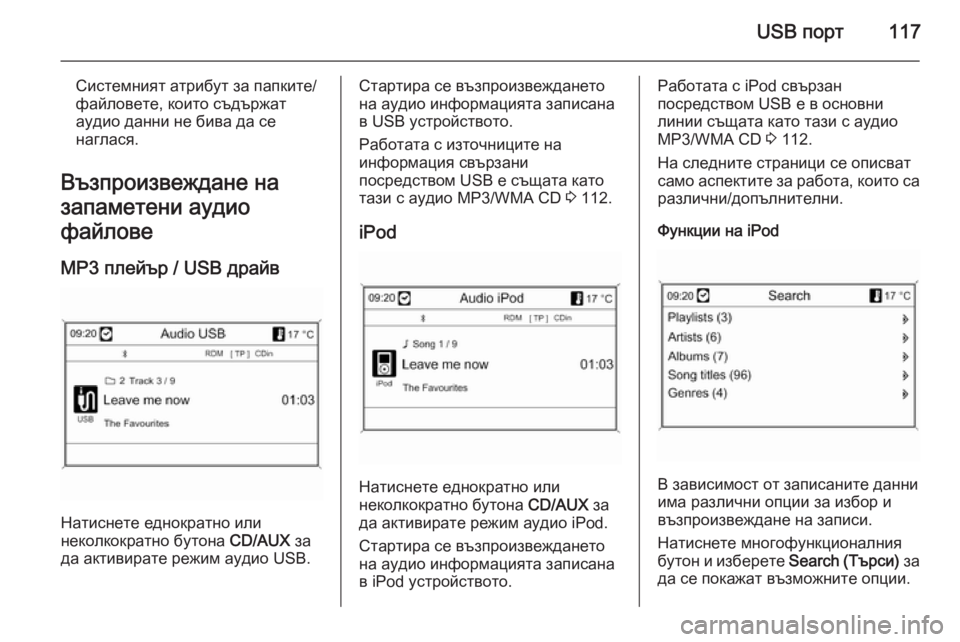
USB –њ–Њ—А—В117
–°–Є—Б—В–µ–Љ–љ–Є—П—В –∞—В—А–Є–±—Г—В –Ј–∞ –њ–∞–њ–Ї–Є—В–µ/
—Д–∞–є–ї–Њ–≤–µ—В–µ, –Ї–Њ–Є—В–Њ —Б—К–і—К—А–ґ–∞—В
–∞—Г–і–Є–Њ –і–∞–љ–љ–Є –љ–µ –±–Є–≤–∞ –і–∞ —Б–µ
–љ–∞–≥–ї–∞—Б—П.
–Т—К–Ј–њ—А–Њ–Є–Ј–≤–µ–ґ–і–∞–љ–µ –љ–∞
–Ј–∞–њ–∞–Љ–µ—В–µ–љ–Є –∞—Г–і–Є–Њ
—Д–∞–є–ї–Њ–≤–µ
MP3 –њ–ї–µ–є—К—А / USB –і—А–∞–є–≤
–Э–∞—В–Є—Б–љ–µ—В–µ –µ–і–љ–Њ–Ї—А–∞—В–љ–Њ –Є–ї–Є
–љ–µ–Ї–Њ–ї–Ї–Њ–Ї—А–∞—В–љ–Њ –±—Г—В–Њ–љ–∞ CD/AUX –Ј–∞
–і–∞ –∞–Ї—В–Є–≤–Є—А–∞—В–µ —А–µ–ґ–Є–Љ –∞—Г–і–Є–Њ USB.
–°—В–∞—А—В–Є—А–∞ —Б–µ –≤—К–Ј–њ—А–Њ–Є–Ј–≤–µ–ґ–і–∞–љ–µ—В–Њ
–љ–∞ –∞—Г–і–Є–Њ –Є–љ—Д–Њ—А–Љ–∞—Ж–Є—П—В–∞ –Ј–∞–њ–Є—Б–∞–љ–∞
–≤ USB —Г—Б—В—А–Њ–є—Б—В–≤–Њ—В–Њ.
–†–∞–±–Њ—В–∞—В–∞ —Б –Є–Ј—В–Њ—З–љ–Є—Ж–Є—В–µ –љ–∞
–Є–љ—Д–Њ—А–Љ–∞—Ж–Є—П —Б–≤—К—А–Ј–∞–љ–Є
–њ–Њ—Б—А–µ–і—Б—В–≤–Њ–Љ USB –µ —Б—К—Й–∞—В–∞ –Ї–∞—В–Њ
—В–∞–Ј–Є —Б –∞—Г–і–Є–Њ MP3/WMA CD 3 112.
iPod
–Э–∞—В–Є—Б–љ–µ—В–µ –µ–і–љ–Њ–Ї—А–∞—В–љ–Њ –Є–ї–Є
–љ–µ–Ї–Њ–ї–Ї–Њ–Ї—А–∞—В–љ–Њ –±—Г—В–Њ–љ–∞ CD/AUX –Ј–∞
–і–∞ –∞–Ї—В–Є–≤–Є—А–∞—В–µ —А–µ–ґ–Є–Љ –∞—Г–і–Є–Њ iPod.
–°—В–∞—А—В–Є—А–∞ —Б–µ –≤—К–Ј–њ—А–Њ–Є–Ј–≤–µ–ґ–і–∞–љ–µ—В–Њ
–љ–∞ –∞—Г–і–Є–Њ –Є–љ—Д–Њ—А–Љ–∞—Ж–Є—П—В–∞ –Ј–∞–њ–Є—Б–∞–љ–∞
–≤ iPod —Г—Б—В—А–Њ–є—Б—В–≤–Њ—В–Њ.
–†–∞–±–Њ—В–∞—В–∞ —Б iPod —Б–≤—К—А–Ј–∞–љ
–њ–Њ—Б—А–µ–і—Б—В–≤–Њ–Љ USB –µ –≤ –Њ—Б–љ–Њ–≤–љ–Є
–ї–Є–љ–Є–Є —Б—К—Й–∞—В–∞ –Ї–∞—В–Њ —В–∞–Ј–Є —Б –∞—Г–і–Є–Њ
MP3/WMA CD 3 112.
–Э–∞ —Б–ї–µ–і–љ–Є—В–µ —Б—В—А–∞–љ–Є—Ж–Є —Б–µ –Њ–њ–Є—Б–≤–∞—В
—Б–∞–Љ–Њ –∞—Б–њ–µ–Ї—В–Є—В–µ –Ј–∞ —А–∞–±–Њ—В–∞, –Ї–Њ–Є—В–Њ —Б–∞ —А–∞–Ј–ї–Є—З–љ–Є/–і–Њ–њ—К–ї–љ–Є—В–µ–ї–љ–Є.
–§—Г–љ–Ї—Ж–Є–Є –љ–∞ iPod
–Т –Ј–∞–≤–Є—Б–Є–Љ–Њ—Б—В –Њ—В –Ј–∞–њ–Є—Б–∞–љ–Є—В–µ –і–∞–љ–љ–Є
–Є–Љ–∞ —А–∞–Ј–ї–Є—З–љ–Є –Њ–њ—Ж–Є–Є –Ј–∞ –Є–Ј–±–Њ—А –Є
–≤—К–Ј–њ—А–Њ–Є–Ј–≤–µ–ґ–і–∞–љ–µ –љ–∞ –Ј–∞–њ–Є—Б–Є.
–Э–∞—В–Є—Б–љ–µ—В–µ –Љ–љ–Њ–≥–Њ—Д—Г–љ–Ї—Ж–Є–Њ–љ–∞–ї–љ–Є—П
–±—Г—В–Њ–љ –Є –Є–Ј–±–µ—А–µ—В–µ Search (–Ґ—К—А—Б–Є) –Ј–∞
–і–∞ —Б–µ –њ–Њ–Ї–∞–ґ–∞—В –≤—К–Ј–Љ–Њ–ґ–љ–Є—В–µ –Њ–њ—Ж–Є–Є.
Page 118 of 259
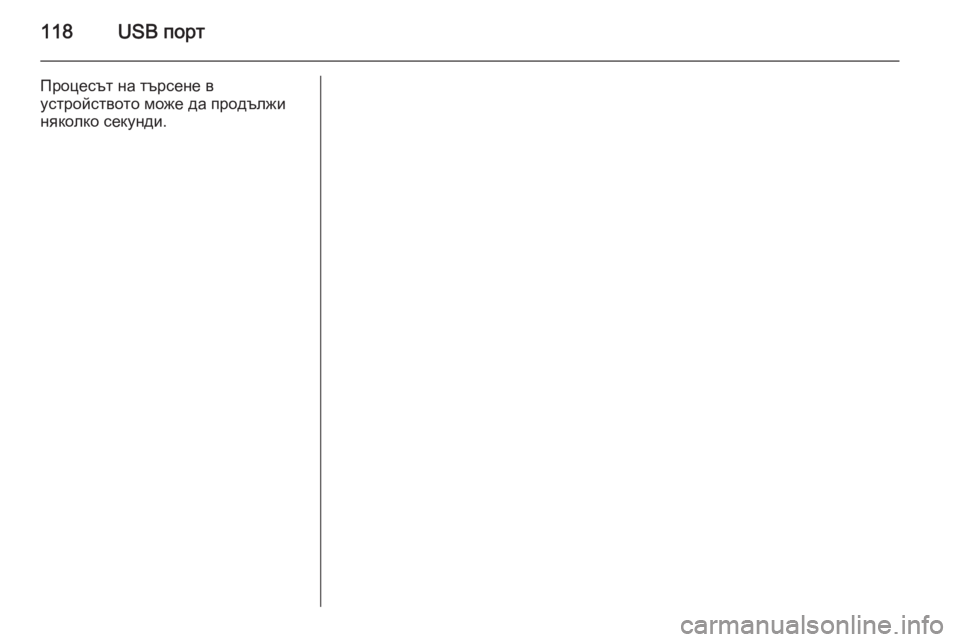
118USB –њ–Њ—А—В
–Я—А–Њ—Ж–µ—Б—К—В –љ–∞ —В—К—А—Б–µ–љ–µ –≤
—Г—Б—В—А–Њ–є—Б—В–≤–Њ—В–Њ –Љ–Њ–ґ–µ –і–∞ –њ—А–Њ–і—К–ї–ґ–Є –љ—П–Ї–Њ–ї–Ї–Њ —Б–µ–Ї—Г–љ–і–Є.
Page 119 of 259

–†–∞–Љ–Ї–∞ –љ–∞ —Ж–Є—Д—А–Њ–≤–Њ –Є–Ј–Њ–±—А–∞–ґ–µ–љ–Є–µ119–†–∞–Љ–Ї–∞ –љ–∞ —Ж–Є—Д—А–Њ–≤–Њ
–Є–Ј–Њ–±—А–∞–ґ–µ–љ–Є–µ–Ю–±—Й–∞ –Є–љ—Д–Њ—А–Љ–∞—Ж–Є—П ..................119
–£–њ–Њ—В—А–µ–±–∞ ................................... 120–Ю–±—Й–∞ –Є–љ—Д–Њ—А–Љ–∞—Ж–Є—П
–Ш–Ј–њ–Њ–ї–Ј–≤–∞–є–Ї–Є —Д—Г–љ–Ї—Ж–Є—П—В–∞ –Ј–∞
—Ж–Є—Д—А–Њ–≤–∞—В–∞ —А–∞–Љ–Ї–∞ –љ–∞ –Є–Ј–Њ–±—А–∞–ґ–µ–љ–Є–µ,
–Љ–Њ–ґ–µ—В–µ –і–∞ –≥–ї–µ–і–∞—В–µ –ї—О–±–Є–Љ–Є—В–µ —Б–Є
—Б–љ–Є–Љ–Ї–Є –µ–і–љ–∞ –њ–Њ –µ–і–љ–∞, –љ–∞ –і–Є—Б–њ–ї–µ—П –љ–∞
–°–Є—Б—В–µ–Љ–∞ –Ш–љ—Д–Њ—В–µ–є–љ–Љ—К–љ—В.
–Ь–Њ–ґ–µ—В–µ –і–∞ –Ј–∞—А–µ–і–Є—В–µ –ї—О–±–Є–Љ–Є—В–µ —Б–Є —Б–љ–Є–Љ–Ї–Є –Њ—В USB —Г—Б—В—А–Њ–є—Б—В–≤–Њ,
—Б–≤—К—А–Ј–∞–љ–Њ —Б USB –њ–Њ—А—В–∞ 3 116 –љ–∞
—Б–Є—Б—В–µ–Љ–∞ –Ш–љ—Д–Њ—В–µ–є–љ–Љ—К–љ—В.
–Т –њ–∞–Љ–µ—В—В–∞ –љ–∞ –°–Є—Б—В–µ–Љ–∞
–Ш–љ—Д–Њ—В–µ–є–љ–Љ—К–љ—В –Љ–Њ–≥–∞—В –і–∞ —Б–µ
–Ј–∞—А–µ–і—П—В –і–Њ 10 —Б–љ–Є–Љ–Ї–Є.
–°–љ–Є–Љ–Ї–Є—В–µ —Б–µ –њ–Њ–Ї–∞–Ј–≤–∞—В –љ–∞ –і–Є—Б–њ–ї–µ—П –≤ –Њ—А–Є–≥–Є–љ–∞–ї–љ–Є—В–µ —Б–Є –њ—А–Њ–њ–Њ—А—Ж–Є–Є
(—А–∞–Љ–Ї–Є—В–µ, –∞–Ї–Њ –µ –љ—Г–ґ–љ–Њ, —Б–∞ —З–µ—А–љ–Є) –Є
–Њ—А–Є–µ–љ—В–∞—Ж–Є—П.
–Т–∞–ґ–љ–∞ –Є–љ—Д–Њ—А–Љ–∞—Ж–Є—П вЦ† –°–љ–Є–Љ–Ї–Є—В–µ, –Ї–Њ–Є—В–Њ –Є—Б–Ї–∞—В–µ –і–∞ –Ј–∞—А–µ–і–Є—В–µ, —В—А—П–±–≤–∞ –і–∞ —Б–µ
–Ј–∞–њ–∞–Љ–µ—В—П—В –≤ –Њ—Б–љ–Њ–≤–љ–∞—В–∞
–і–Є—А–µ–Ї—В–Њ—А–Є—П (–љ–∞–њ—А. "F:\") –љ–∞ USB
—Г—Б—В—А–Њ–є—Б—В–≤–Њ—В–Њ.
вЦ† –°–∞–Љ–Њ –њ—К—А–≤–Є—В–µ 100 —Б–љ–Є–Љ–Ї–Є (–њ–Њ—Б–ї–µ–і–Њ–≤–∞—В–µ–ї–љ–Њ —Б–Њ—А—В–Є—А–∞–љ–Є,
–Ї–∞–Ї—В–Њ —Б–∞ –Ј–∞–њ–Є—Б–∞–љ–Є –≤ –Њ—Б–љ–Њ–≤–љ–∞—В–∞–і–Є—А–µ–Ї—В–Њ—А–Є—П –љ–∞ USB
—Г—Б—В—А–Њ–є—Б—В–≤–Њ—В–Њ) —Й–µ —Б–µ –њ—А–µ–і–ї–Њ–ґ–∞—В
–Ј–∞ –Ј–∞—А–µ–ґ–і–∞–љ–µ.
вЦ† –Я–Њ–і–і—К—А–ґ–∞—В —Б–µ —Б–∞–Љ–Њ —Б–љ–Є–Љ–Ї–Є –≤ —Б—В–∞–љ–і–∞—А—В–µ–љ JPEG —Д–Њ—А–Љ–∞—В
(—Д–∞–є–ї–Њ–≤–Њ —А–∞–Ј—И–Є—А–µ–љ–Є–µ .jpg
–Є–ї–Є .jp–µg).
–Я—А–Є–Љ–µ—А: "F:\myPicture.jpg",
–Ї—К–і–µ—В–Њ "F:\" –µ –Њ—Б–љ–Њ–≤–љ–∞—В–∞
–і–Є—А–µ–Ї—В–Њ—А–Є—П –љ–∞ USB
—Г—Б—В—А–Њ–є—Б—В–≤–Њ—В–Њ.
вЦ† –Ь–∞–Ї—Б–Є–Љ–∞–ї–љ–∞—В–∞ –њ–Њ–і–і—К—А–ґ–∞–љ–∞ —А–µ–Ј–Њ–ї—О—Ж–Є—П –љ–∞ —Б–љ–Є–Љ–Ї–∞ –µ 12
–Љ–µ–≥–∞–њ–Є–Ї—Б–µ–ї–∞.
–°–љ–Є–Љ–Ї–Є —Б –њ–Њ-–≤–Є—Б–Њ–Ї–∞ —А–µ–Ј–Њ–ї—О—Ж–Є—П
—Б–µ –њ—А–µ–Њ—А–∞–Ј–Љ–µ—А—П–≤–∞—В –њ—А–Є
–Ј–∞—А–µ–ґ–і–∞–љ–µ—В–Њ.
–°–љ–Є–Љ–Ї–Є —Б –њ–Њ-–љ–Є—Б–Ї–∞ —А–µ–Ј–Њ–ї—О—Ж–Є—П –љ–µ
—Б–µ –њ—А–µ–Њ—А–∞–Ј–Љ–µ—А—П–≤–∞—В –њ–Њ –≤—А–µ–Љ–µ –љ–∞
–Ј–∞—А–µ–ґ–і–∞–љ–µ—В–Њ –Є —Б–µ —Ж–µ–љ—В—А–Є—А–∞—В –≤ —Б—А–µ–і–∞—В–∞ –љ–∞ –і–Є—Б–њ–ї–µ—П.
Page 120 of 259
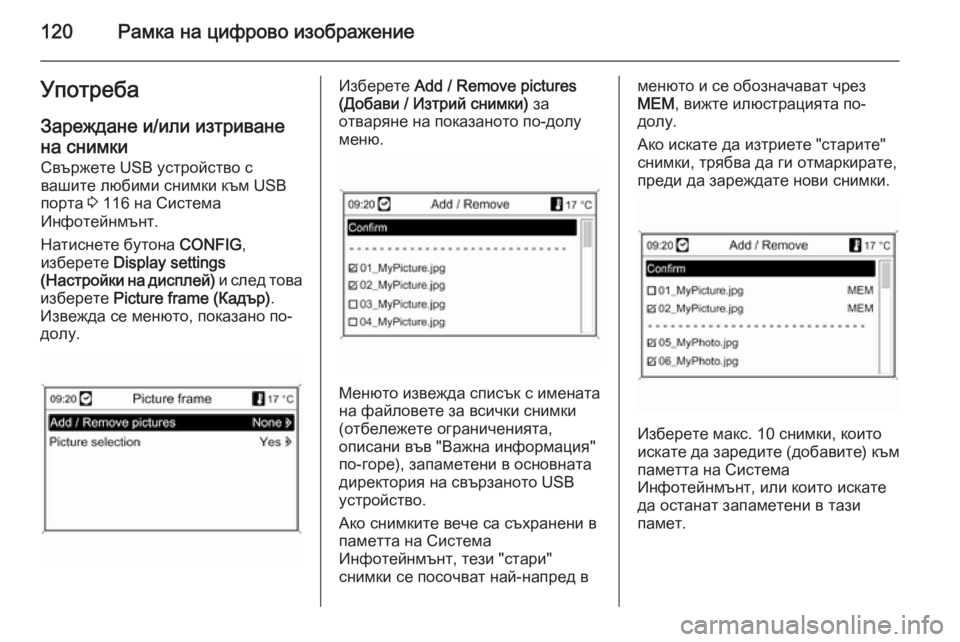
120–†–∞–Љ–Ї–∞ –љ–∞ —Ж–Є—Д—А–Њ–≤–Њ –Є–Ј–Њ–±—А–∞–ґ–µ–љ–Є–µ–£–њ–Њ—В—А–µ–±–∞–Ч–∞—А–µ–ґ–і–∞–љ–µ –Є/–Є–ї–Є –Є–Ј—В—А–Є–≤–∞–љ–µ–љ–∞ —Б–љ–Є–Љ–Ї–Є –°–≤—К—А–ґ–µ—В–µ USB —Г—Б—В—А–Њ–є—Б—В–≤–Њ —Б
–≤–∞—И–Є—В–µ –ї—О–±–Є–Љ–Є —Б–љ–Є–Љ–Ї–Є –Ї—К–Љ USB –њ–Њ—А—В–∞ 3 116 –љ–∞ –°–Є—Б—В–µ–Љ–∞
–Ш–љ—Д–Њ—В–µ–є–љ–Љ—К–љ—В.
–Э–∞—В–Є—Б–љ–µ—В–µ –±—Г—В–Њ–љ–∞ CONFIG,
–Є–Ј–±–µ—А–µ—В–µ Display settings
( –Э–∞—Б—В—А–Њ–є–Ї–Є –љ–∞ –і–Є—Б–њ–ї–µ–є) –Є —Б–ї–µ–і —В–Њ–≤–∞
–Є–Ј–±–µ—А–µ—В–µ Picture frame (–Ъ–∞–і—К—А) .
–Ш–Ј–≤–µ–ґ–і–∞ —Б–µ –Љ–µ–љ—О—В–Њ, –њ–Њ–Ї–∞–Ј–∞–љ–Њ –њ–Њ-
–і–Њ–ї—Г.–Ш–Ј–±–µ—А–µ—В–µ Add / Remove pictures
(–Ф–Њ–±–∞–≤–Є / –Ш–Ј—В—А–Є–є —Б–љ–Є–Љ–Ї–Є) –Ј–∞
–Њ—В–≤–∞—А—П–љ–µ –љ–∞ –њ–Њ–Ї–∞–Ј–∞–љ–Њ—В–Њ –њ–Њ-–і–Њ–ї—Г
–Љ–µ–љ—О.
–Ь–µ–љ—О—В–Њ –Є–Ј–≤–µ–ґ–і–∞ —Б–њ–Є—Б—К–Ї —Б –Є–Љ–µ–љ–∞—В–∞
–љ–∞ —Д–∞–є–ї–Њ–≤–µ—В–µ –Ј–∞ –≤—Б–Є—З–Ї–Є —Б–љ–Є–Љ–Ї–Є
(–Њ—В–±–µ–ї–µ–ґ–µ—В–µ –Њ–≥—А–∞–љ–Є—З–µ–љ–Є—П—В–∞,
–Њ–њ–Є—Б–∞–љ–Є –≤—К–≤ "–Т–∞–ґ–љ–∞ –Є–љ—Д–Њ—А–Љ–∞—Ж–Є—П"
–њ–Њ-–≥–Њ—А–µ), –Ј–∞–њ–∞–Љ–µ—В–µ–љ–Є –≤ –Њ—Б–љ–Њ–≤–љ–∞—В–∞
–і–Є—А–µ–Ї—В–Њ—А–Є—П –љ–∞ —Б–≤—К—А–Ј–∞–љ–Њ—В–Њ USB
—Г—Б—В—А–Њ–є—Б—В–≤–Њ.
–Р–Ї–Њ —Б–љ–Є–Љ–Ї–Є—В–µ –≤–µ—З–µ —Б–∞ —Б—К—Е—А–∞–љ–µ–љ–Є –≤
–њ–∞–Љ–µ—В—В–∞ –љ–∞ –°–Є—Б—В–µ–Љ–∞
–Ш–љ—Д–Њ—В–µ–є–љ–Љ—К–љ—В, —В–µ–Ј–Є "—Б—В–∞—А–Є"
—Б–љ–Є–Љ–Ї–Є —Б–µ –њ–Њ—Б–Њ—З–≤–∞—В –љ–∞–є-–љ–∞–њ—А–µ–і –≤
–Љ–µ–љ—О—В–Њ –Є —Б–µ –Њ–±–Њ–Ј–љ–∞—З–∞–≤–∞—В —З—А–µ–Ј
MEM , –≤–Є–ґ—В–µ –Є–ї—О—Б—В—А–∞—Ж–Є—П—В–∞ –њ–Њ-
–і–Њ–ї—Г.
–Р–Ї–Њ –Є—Б–Ї–∞—В–µ –і–∞ –Є–Ј—В—А–Є–µ—В–µ "—Б—В–∞—А–Є—В–µ"
—Б–љ–Є–Љ–Ї–Є, —В—А—П–±–≤–∞ –і–∞ –≥–Є –Њ—В–Љ–∞—А–Ї–Є—А–∞—В–µ,
–њ—А–µ–і–Є –і–∞ –Ј–∞—А–µ–ґ–і–∞—В–µ –љ–Њ–≤–Є —Б–љ–Є–Љ–Ї–Є.
–Ш–Ј–±–µ—А–µ—В–µ –Љ–∞–Ї—Б. 10 —Б–љ–Є–Љ–Ї–Є, –Ї–Њ–Є—В–Њ
–Є—Б–Ї–∞—В–µ –і–∞ –Ј–∞—А–µ–і–Є—В–µ (–і–Њ–±–∞–≤–Є—В–µ) –Ї—К–Љ
–њ–∞–Љ–µ—В—В–∞ –љ–∞ –°–Є—Б—В–µ–Љ–∞
–Ш–љ—Д–Њ—В–µ–є–љ–Љ—К–љ—В, –Є–ї–Є –Ї–Њ–Є—В–Њ –Є—Б–Ї–∞—В–µ
–і–∞ –Њ—Б—В–∞–љ–∞—В –Ј–∞–њ–∞–Љ–µ—В–µ–љ–Є –≤ —В–∞–Ј–Є
–њ–∞–Љ–µ—В.